Comment exécuter facilement une application Windows sur macOS
Miscellanea / / August 05, 2021
MacOS est un si beau système d'exploitation que les utilisateurs aiment et adorent tant. Cependant, la plupart des logiciels ne sont pas disponibles sur plusieurs plates-formes et leurs alternatives Mac ne sont pas très conviviales. Tant d'utilisateurs essaient de les fenêtres Logiciels sur MacOS. Cependant, le processus d'exécution des logiciels Windows sur Mac OS est une tâche délicate mais pas impossible. Donc, si vous souhaitez également utiliser un logiciel spécifique à Windows sur votre PC ou ordinateur portable Mac OS, nous avons quelques astuces intéressantes pour les exécuter. Ces méthodes pourront exécuter presque toutes sortes de fenêtres appréciées avec une prise en charge complète des applications. Mais gardez à l'esprit que vous ne pouvez pas exécuter de jeux basés sur Windows via de telles méthodes.
Il existe de nombreux logiciels Open Source gratuits pour les utilisateurs de Windows, et c'est la raison pour laquelle la plupart des gens ne passent pas à macOS. Cependant, il existe des moyens d'exécuter ces applications basées sur Windows sur votre Mac OS. Celui que j'aime personnellement utiliser est «Paint net», qui n'est pas disponible pour Mac OS. Il existe de nombreux logiciels de ce type qui ne sont disponibles que pour la plate-forme Windows, ce qui rend difficile l'utilisation de macOS au quotidien. Si vous avez également de tels logiciels Windows que vous souhaitez exécuter sur votre
MacBook ou iMac, voici quelques méthodes intelligentes pour le faire.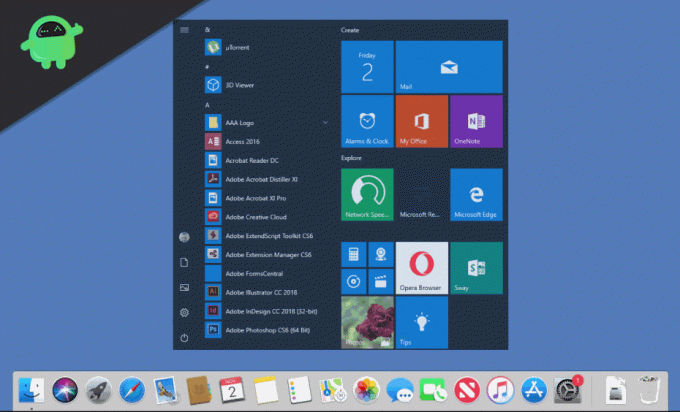
Table des matières
-
1 Comment exécuter facilement les logiciels Windows sur macOS
- 1.1 Exécutez les logiciels Windows sur macOS à l'aide de Wine
- 1.2 Par Remote Desktop ou l'application CrossOver
- 1.3 Exécutez les logiciels Windows sur macOS par machine virtuelle
- 1.4 Exécution de Windows à l’aide du programme d’installation BootCamp d’Apple
- 2 Conclusion
Comment exécuter facilement les logiciels Windows sur macOS
Si vous êtes un utilisateur de macOS, vous devez probablement savoir qu'il existe de nombreuses applications Windows qui n'ont pas de version macOS. Vous souhaitez probablement exécuter une application Windows sur macOS, et vous ne savez pas comment ne vous inquiétez pas, il existe de nombreuses façons d'exécuter des applications Windows sur macOS. Il existe quelques méthodes pour exécuter des applications Windows sur macOS. Ces méthodes sont mentionnées ci-dessous, alors suivez-les pour savoir comment exécuter des applications Windows sur macOS.
Exécutez les logiciels Windows sur macOS à l'aide de Wine
Wine, en général, est une application Linux, mais il a également une version macOS. Cela signifie que vous pouvez installer Wine sur votre macOS. Cependant, vous ne pouvez pas exécuter des applications Windows simplement en installant Wine, vous aurez besoin d'applications tierces telles que WinwBottler. Étant donné que Wine est une sorte d'API de frameworks Windows sur macOS, il n'est donc pas capable d'exécuter toutes les applications, mais il fonctionne très bien avec la plupart des principales applications.
Installez Wine et WineBottler depuis le site officiel de Winehq. Depuis le dossier de l'application, exécutez l'application WineBottler.

Il existe quelques applications Windows que vous pouvez télécharger à partir de l'application WineBottler comme Internet Explorer. Vous pouvez installer l'application Windows directement à partir de l'application, mais d'abord, elle téléchargera certaines bibliothèques nécessaires, alors assurez-vous que votre connexion Internet est activée.
Si vous avez téléchargé une application Windows et que vous souhaitez l'exécuter, faites un clic droit sur le fichier .exe et sélectionnez l'option Ouvrir avec et cliquez sur Du vin.

Une invite apparaîtra, cliquez sur le Aller bouton pour exécuter l'application.

Selon l'application, différentes applications tierces seront nécessaires pour les bibliothèques nécessaires et les fichiers .dll.
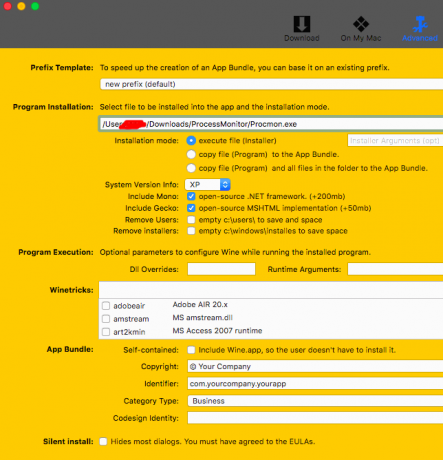
Veuillez noter que Wine est toujours en phase bêta et ne peut pas exécuter parfaitement tous les logiciels Windows. Il pourra facilement exécuter la plupart de vos programmes Windows sur MacOS, mais si ce n’est pas le cas, utilisez des méthodes alternatives que nous énumérons.
Si l'application n'est pas compatible, une fenêtre apparaîtra vous montrant tout ce dont vous avez besoin pour exécuter votre application.
Par Remote Desktop ou l'application CrossOver
CrossOver est une application qui prend en charge plusieurs systèmes d'exploitation identiques à la boîte virtuelle, mais vous exécutez l'application directement sans ouvrir le système d'exploitation au préalable. Cependant, CrossOver n'est pas une application gratuite. Si vous avez macOS et que vous utilisez Windows régulièrement, l'application est faite pour vous, vous pouvez obtenir la version d'essai gratuite en ligne. L'interface est assez simple et vous pouvez la configurer très facilement. L'application est très fiable et vous pouvez exécuter des applications et des jeux lourds dessus.

Vous pouvez utiliser des logiciels de visualisation de bureau à distance tels que Remote Desktop, Roundup, TeamViewer, Splashtop, etc. sur votre macOS pour avoir un accès sur le système d'exploitation Windows.

Le logiciel de visualisation de bureau à distance utilise Internet pour fonctionner, assurez-vous que vous avez activé votre VPN tout en utilisant ce logiciel. Vous devez également avoir la connaissance de votre adresse IP dans certaines applications pour vous connecter. De plus, la plupart des applications de bureau à distance sont gratuites et comportent très moins de restrictions.
Exécutez les logiciels Windows sur macOS par machine virtuelle
Utiliser une machine virtuelle pour exécuter des logiciels Windows sur MacOS est le meilleur moyen. Cette méthode exécutera facilement toutes vos applications Windows. En outre, les machines virtuelles sont un logiciel gratuit, vous n'avez donc pas à payer de frais supplémentaires pour cela.
Les machines virtuelles exécutent un système d'exploitation différent au sein de votre système d'exploitation en cours d'exécution. Il peut donc y avoir quelques problèmes de performances lors de l'exécution de l'application Windows sur Mac à l'aide de Virtual Box. N'utilisez donc cette méthode que si vous souhaitez exécuter des applications de base telles que des lecteurs multimédias, des applications bureautiques de base ou des outils d'édition d'images. Ne l'utilisez pas pour les jeux ou le montage vidéo.
Téléchargez la machine virtuelle depuis oracle, installez-la. Téléchargez également un fichier iso Windows que vous installerez dans la machine virtuelle.

Lancez la machine virtuelle et cliquez sur le Nouveau bouton, nom, sélectionnez le type et la version de la fenêtre que vous allez exécuter sur la VM et cliquez sur le prochain bouton.

Vous pouvez personnaliser la RAM et le disque virtuel que vous allez utiliser, mais les options par défaut sont correctes. Augmentez le stockage un peu comme 20 Go et cliquez sur le bouton Suivant pour continuer.

Cliquez sur le nouveau système d'exploitation que vous avez créé dans VM, et une fenêtre contextuelle apparaîtra. Cliquez sur l'icône du fichier et sélectionnez votre fichier iso Windows. Installez l'installation comme d'habitude.

Maintenant, vous pouvez profiter des applications Windows sur macOS, mais ce n'est pas pour les jeux ou pour exécuter des applications lourdes. Vous pouvez installer une alternative à VM VMware à des fins de jeu.
Exécution de Windows à l’aide du programme d’installation BootCamp d’Apple
Apple est très généreux en ce qui concerne la compatibilité multiplateforme. C'est pourquoi MacOS dispose d'un outil intégré nommé Camp d'entraînement pour installer Windows sur votre Macbook ou votre PC iMac. C'est un outil simple à utiliser qui installe facilement Windows sur votre MacOS.
Téléchargez boot cam et lancez-le, cliquez sur continuer. Sélectionnez le fichier iso de Windows que vous avez téléchargé pour l'installer sur votre système.

Maintenant, sélectionnez la taille de la partition et cliquez sur installer.

Votre PC redémarrera avec le programme d'installation de Windows, installez les fenêtres généralement sur votre système et vous avez maintenant Windows et macOS X sur votre PC.
Par défaut, votre PC démarrera sous macOS, alors assurez-vous de désactiver le macOS en maintenant la touche Option et en sélectionnant Windows.
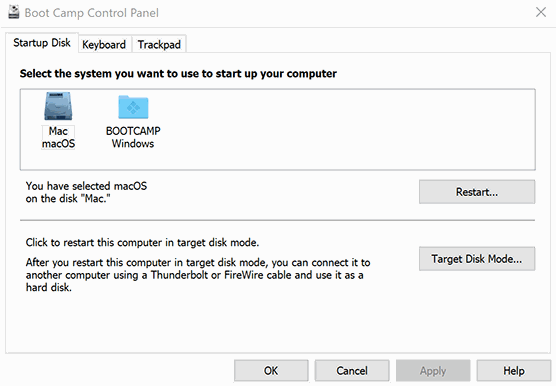
Vous pouvez également basculer entre macOS et Windows à l'aide de l'application BootCamp.
Conclusion
Le processus d'exécution des logiciels Windows sur MacOS peut parfois être difficile. De plus, toutes les applications Windows ne fonctionneront pas correctement. Vous pouvez également voir de petits problèmes ou des plantages d'applications. Mais à la fin, la plupart de vos applications Windows de base ou nécessaires fonctionneront correctement sur Mac OS en utilisant ces méthodes. Si vous éprouvez des difficultés à utiliser l'une de ces méthodes, indiquez-nous le nom de l'application Windows dans la zone de commentaire ci-dessous. Nous essaierons de vous aider de toutes les manières possibles.
Le choix des éditeurs:
- Comment bloquer les publicités dans le navigateur Safari sur Mac?
- Top 6 des alternatives Safari pour Mac
- Comment contrôler manuellement la vitesse du ventilateur Mac
- Désactivez Hey Siri sur macOS en utilisant Mac ou Macbook
- Meilleures applications gratuites de retouche photo pour Mac en 2020
Rahul est un étudiant en informatique qui s'intéresse énormément au domaine de la technologie et de la crypto-monnaie. Il passe la plupart de son temps à écrire ou à écouter de la musique ou à voyager dans des endroits inconnus. Il croit que le chocolat est la solution à tous ses problèmes. La vie arrive et le café aide.

![Comment installer Stock ROM sur Umiio A10 Pro [Firmware Flash File / Unbrick]](/f/3d08b62b93d4a31837c0c084fb434012.jpg?width=288&height=384)
![Comment installer Stock ROM sur Magnus Bravo Z22 [Firmware File / Unbrick]](/f/b89efb4677c0d260bb9397b31a67b848.jpg?width=288&height=384)
![Comment installer Stock ROM sur Miyu 4G Plus [Firmware Flash File / Unbrick]](/f/e556ba07bbfe3b2cc07f7e62ad21cbca.jpg?width=288&height=384)